Khám phá cách tạo và quản lý Bookmark trên Firefox một cách hiệu quả
Nội dung bài viết
Bookmark là công cụ không thể thiếu trên mọi trình duyệt, giúp bạn lưu lại những trang web yêu thích để truy cập nhanh chóng. Firefox cũng không ngoại lệ, với tính năng Bookmark được ưa chuộng nhờ khả năng thêm, chỉnh sửa, xóa và quản lý dễ dàng.
Bài viết này sẽ hướng dẫn chi tiết cách tạo và quản lý Bookmark trên trình duyệt Firefox, giúp bạn tối ưu hóa trải nghiệm duyệt web.

Để bắt đầu, nếu Thanh trình đơn chưa hiển thị trên Firefox, bạn chỉ cần nhấp chuột phải vào khu vực phía trên trình duyệt và chọn Thanh trình đơn để kích hoạt.
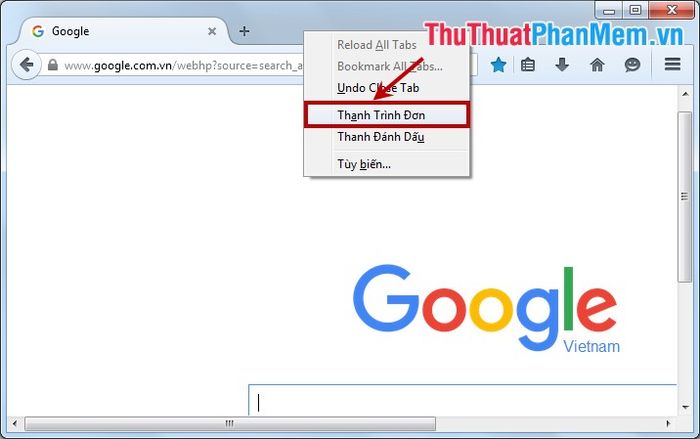
Hướng dẫn thêm Bookmark trên Firefox một cách nhanh chóng và hiệu quả
Bước 1: Để thêm Bookmark, hãy mở trang web bạn muốn lưu, sau đó nhấn chọn Trang ưa thích (Bookmarks) -> Đánh dấu trang này (Bookmark This Page). Bạn cũng có thể sử dụng tổ hợp phím tắt tiện lợi Ctrl + D.
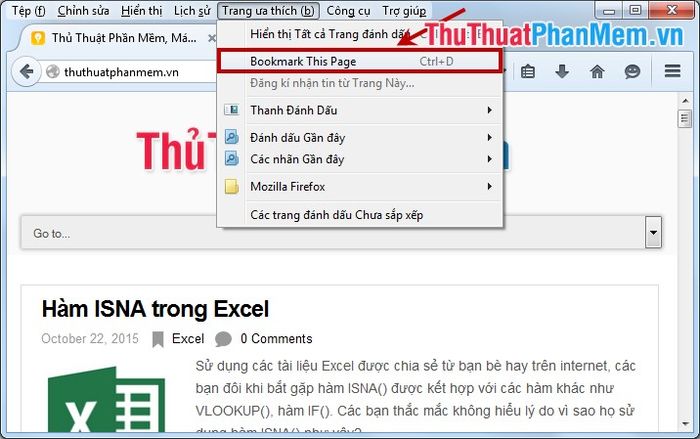
Một cách khác là nhấp vào biểu tượng ngôi sao nhỏ xinh bên cạnh thanh Tìm kiếm trên giao diện Firefox.
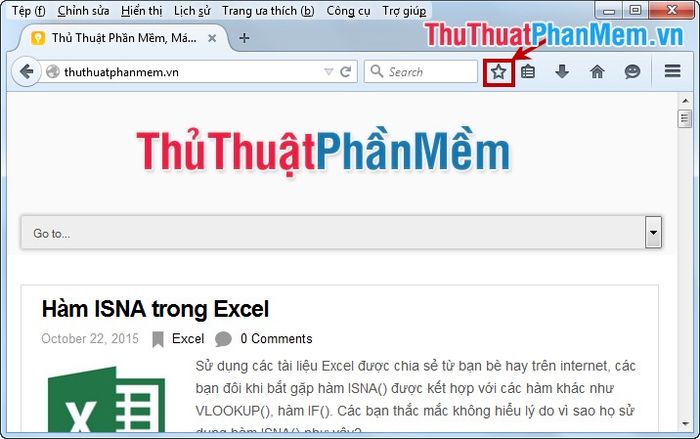
Bước 2: Tại đây, bạn có thể tùy chỉnh tên trang trong ô Tên (Name) và chọn thư mục lưu trữ phù hợp trong phần Thư mục (Folder). Khi hoàn tất, nhấn Xong (Done) để lưu lại.
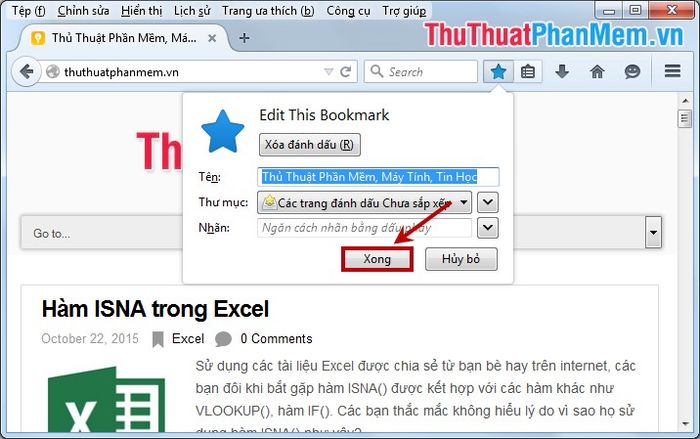
Cách ẩn hoặc hiện thanh Bookmarks trên Firefox một cách linh hoạt
Để hiển thị thanh Bookmarks, bạn chỉ cần nhấp chuột phải vào khoảng trống phía trên trình duyệt Firefox, sau đó chọn Thanh Đánh Dấu (Bookmarks Toolbar) và đánh dấu vào tùy chọn này.
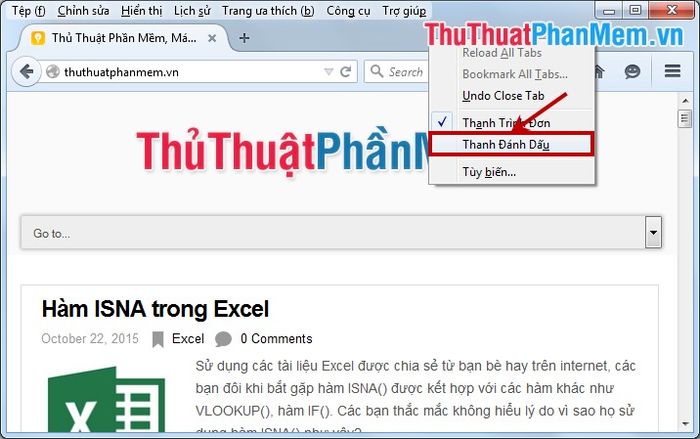
Nếu muốn ẩn thanh Bookmarks, hãy nhấp chuột phải vào cùng khu vực, chọn Thanh Đánh Dấu (Bookmarks Toolbar) và bỏ chọn tùy chọn này.
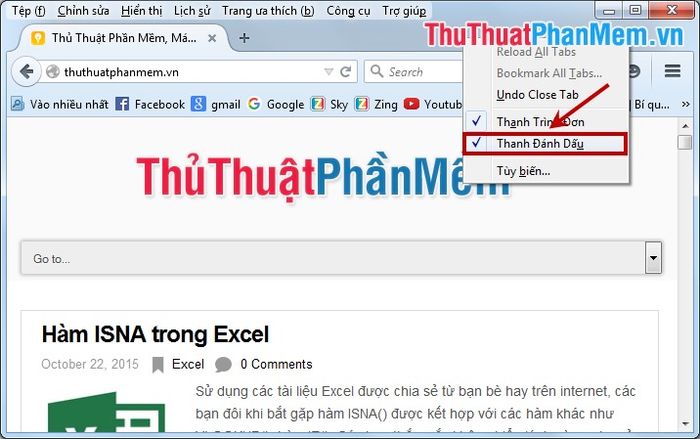
Khám phá cách sắp xếp và quản lý Bookmark trên Firefox một cách khoa học và hiệu quả
Bước 1: Mở cửa sổ quản lý Bookmarks bằng cách chọn Trang ưa thích (Bookmarks) -> Hiển thị tất cả trang đánh dấu (Show All Bookmarks) hoặc sử dụng tổ hợp phím nhanh Ctrl + Shift + B.
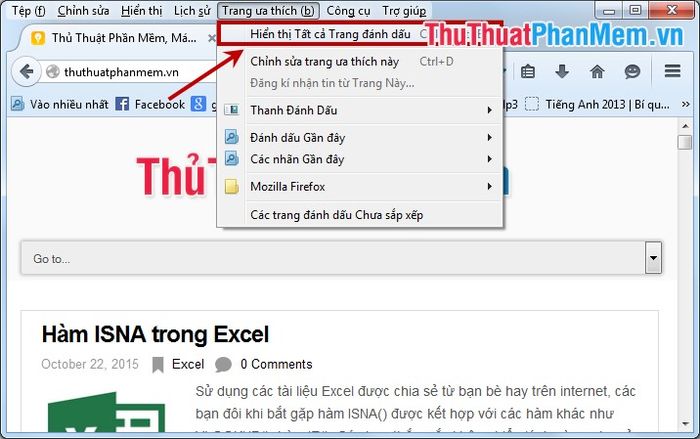
Bước 2: Chọn Thanh Đánh Dấu (Bookmarks Toolbar), nơi hiển thị tất cả các trang đã đánh dấu. Để sắp xếp chúng theo thứ tự bảng chữ cái, nhấp chuột phải vào thư mục mong muốn và chọn Xếp theo Tên.
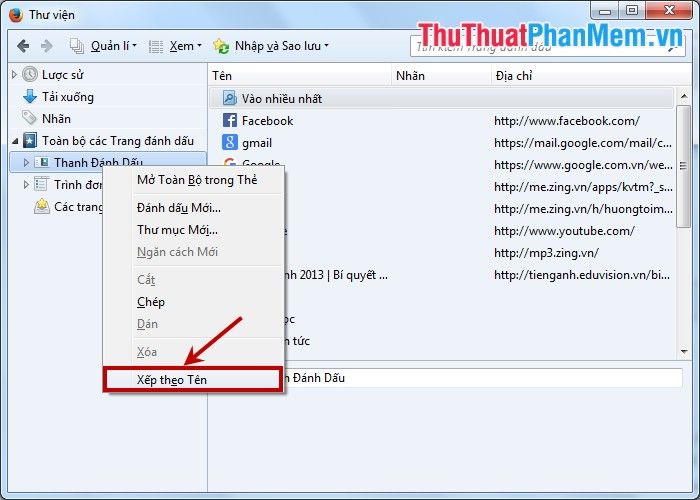
Bạn có thể tạo thư mục mới để quản lý Bookmarks dễ dàng hơn bằng cách nhấp chuột phải vào Thanh Đánh Dấu (Bookmarks Toolbar) và chọn Thư Mục Mới.
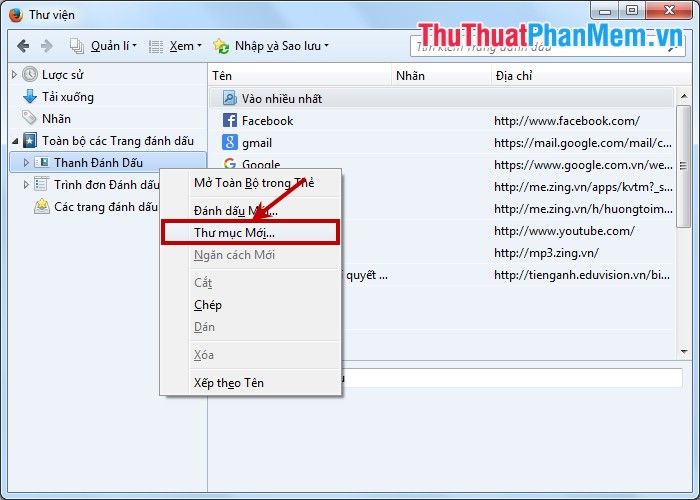
Để đổi tên thư mục, chọn thư mục cần đổi và nhập tên mới ở phần phía dưới cửa sổ quản lý.
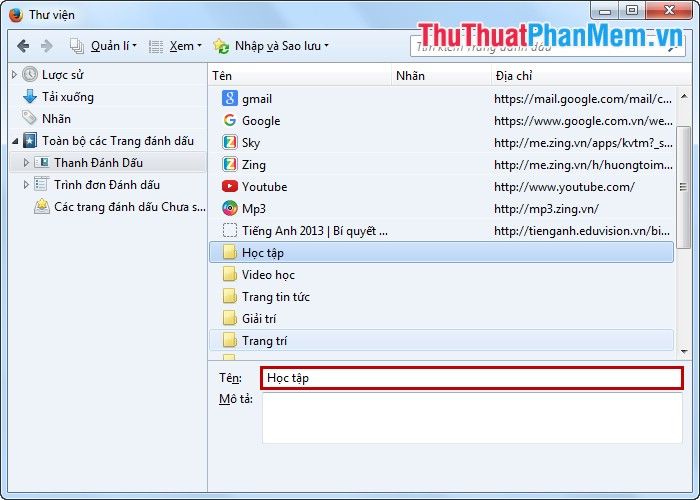
Để xóa thư mục, bạn chỉ cần nhấp chuột phải vào thư mục đó và chọn Xóa.
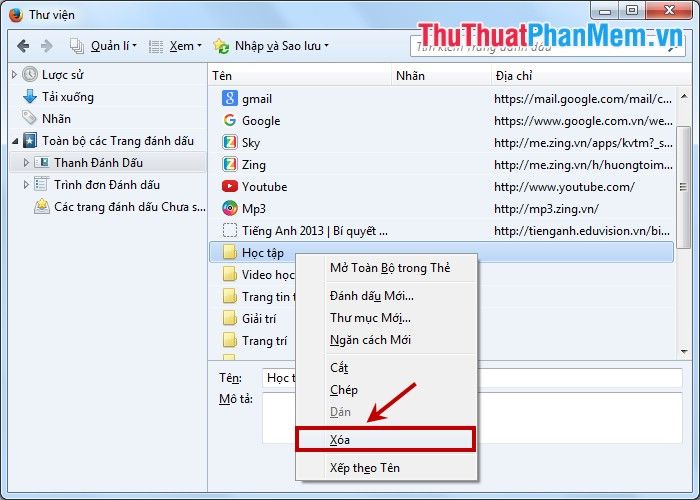
Hướng dẫn xóa Bookmark trên Firefox một cách nhanh chóng và đơn giản
Cách 1: Trên trang đã được đánh dấu, chọn Trang ưa thích (Bookmarks) -> Chỉnh sửa trang ưa thích này (Edit This Bookmark). Bạn cũng có thể sử dụng tổ hợp phím Ctrl + D hoặc nhấp vào biểu tượng ngôi sao bên cạnh thanh Tìm kiếm.

Sau đó, nhấn chọn Xóa đánh dấu (Remove Bookmark) để hoàn tất.
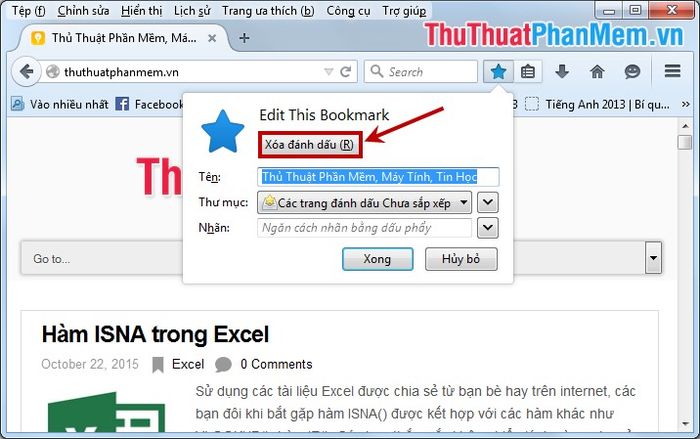
Cách 2: Chọn Trang ưa thích (Bookmarks) -> Thanh Đánh Dấu (Bookmarks Toolbar) -> tìm đến trang bạn muốn xóa. Nhấp chuột phải vào trang đó và chọn Xóa (Delete).
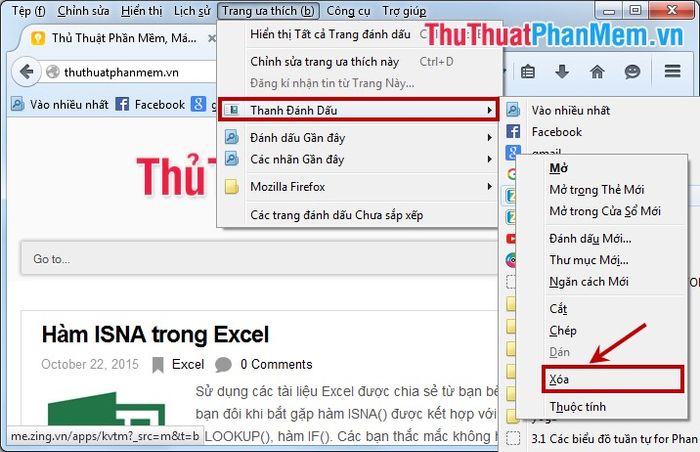
Cách 3: Chọn Trang ưa thích (Bookmarks) -> Hiển thị Tất cả Trang đánh dấu (hoặc sử dụng tổ hợp phím Ctrl + Shift + B).
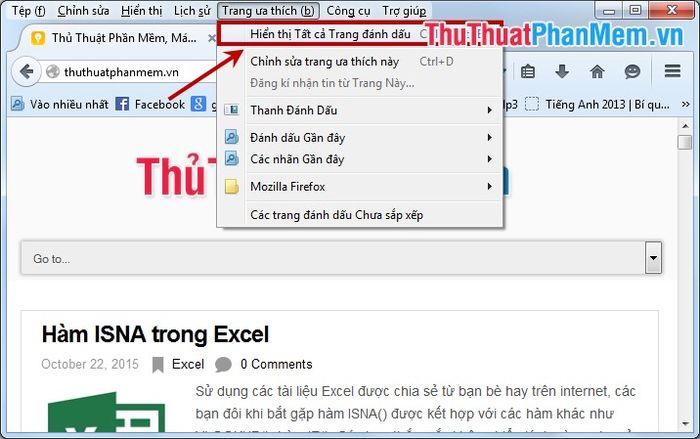
Tiếp theo, chọn Thanh Đánh Dấu (Bookmarks Toolbar). Tại đây, bạn có thể xóa một hoặc nhiều trang bằng cách nhấn giữ phím Ctrl và chọn các trang cần xóa, sau đó nhấp chuột phải và chọn Xóa (Delete).

Với những hướng dẫn trên, bạn đã có thể dễ dàng làm quen và tận dụng tối đa tính năng Bookmark trên Firefox. Chúc bạn thành công và có trải nghiệm duyệt web tuyệt vời!
Có thể bạn quan tâm

Khám phá 9 quán bún thịt nướng ngon nhất tại TP. Đà Lạt, Lâm Đồng

Top 5 phòng tập Yoga tại Dĩ An: Không gian hiện đại, dịch vụ chất lượng

Hướng dẫn cách xóa bảng trong Word - Xóa Table trong Word

8 dòng nước hoa hồng se khít lỗ chân lông hiệu quả bậc nhất hiện nay

Những hình ảnh bé gái ngây thơ, đáng yêu và tràn đầy sức sống


